Adatbázis-kezelés
Microsoft Access 2021
13. feladatsor
1. Hozz létre új adatbázist a megadott néven a megadott helyre a következők szerint:
Az adatbázis tartalmazzon egy Tanfolyam nevű táblát!
nyisd meg az adatbázis-kezelő programot:
- Üres adatbázis
Üres adatbázis - Fájlnév: fájl elérési útja, neve -
- -
Mentés másként Táblanév: Tanfolyam
Mezőnév
Adattípus
Mezőtulajdonságok
Tanfolyamkód
Szám
Mezőméret: Hosszú egész
Megnevezés
Rövid szöveg
Mezőméret: 250
Kezdés
Dátum/Idő
Mentés: C + s
2. Végezd el azt a beállítást, amely után a Kezdés mezőbe a mainál korábbi dátum nem vihető be!
jelöld ki a Kezdés sort
Mezőtulajdonságok
Érvényességi szabály: >=Now()
3. Zárd ki az ismétlődés lehetőségét a Tanfolyamkód mezőben! Mentsd, illetve zárd be az adatbázist!
jelöld ki a Tanfolyamkód sort
Mezőtulajdonságok
Indexelt: (Igen, nem lehet azonos)
Mentés: C + s
Ablak bezárása: C + É
-
nyisd meg az ab-13.mdb adatbázist
4. Kapcsolj be hivatkozási integritást a Diákok és a Hiányzások tábla közti kapcsolatra!
-
a két táblát összekötő vonalon kattints duplán a -bal
-bal
a két táblát összekötő vonalon kattints duplán a
Kapcsolatok szerkesztése
☑ Hivatkozási integritás megőrzése - OK
Ablak bezárása: C + É
5. Töröld a Hiányzások tábla Megjegyzés mezőjét!
Táblák - Hiányzások - Megnyitás Tervező nézetben: C + N
jelöld ki a Megjegyzés sort
-
Microsoft Access
Véglegesen törölni szeretné a kijelölt mezőt...? - Igen
Véglegesen törölni szeretné a kijelölt mezőt...? - Igen
Mentés: C + s
Ablak bezárása: C + É
6. Nyisd meg a Diákok táblát! Keresd meg azt a diákot, akinek a vezetékneve „donner”-re végződik, majd töröld ki az adattáblából!
Táblák - Diákok -
Megnyitás: N
Keresés és csere párbeszédpanel megnyitása: C + f
Keresés és csere
Keresés és csere párbeszédpanel bezárása: EKeresés lapfül: Keresett szöveg: donner - Következő
jelöld ki a rekordot
-
-
Microsoft Access
1 rekord lesz törölve. - Igen
Mentés: C + s
7. Rögzíts két új diákot a következő adatokkal:
írd be az alábbi rekordokat a táblába:
Azonosító
Vezetéknév
Keresztnév
Évfolyam
Osztály
89894
Oberth
Attila
1
c
90855
Szalay
Katalin
4
c
Mentés: C + s
8. Oldd meg szűréssel, hogy a harmadikos és annál alacsonyabb osztályba járó diákok ne legyenek láthatóak a képernyőlistán!
- -
Évfolyam
>3
-
Mentés: C + s
9. Rendezd a rekordokat azonosító szerint csökkenő rendbe! Mentsd, illetve zárd a táblát!
kattints a  -bal
Azonosító oszlopneven
-bal
Azonosító oszlopneven
-
-
Mentés: C + s
Ablak bezárása: C + É
10. Hozz létre lekérdezést, amellyel megmutatod, kiknek van ECDL vizsgája a 3–4. évfolyamon!
A lekérdezés eredményében a következő mezők jelenjenek meg:
Diákok.Vezetéknév, Diákok.Keresztnév, Diákok.Évfolyam, Diákok.Osztály, ECDL.ECDL bizonyítvány!
Állítsd be azt a feltételt, amellyel csak az ECDL vizsgával rendelkező harmadikosok és negyedikesek jelennek meg a listában!
Rendezd a rekordokat vezetéknév szerint növekvő rendbe!
Mentsd a lekérdezést ECDL34 néven, majd zárd be!
-
Táblázatok hozzáadása
Diákok tábla kiválasztása - Hozzáadás
ECDL tábla kiválasztása - Hozzáadás
Bezárás
ECDL tábla kiválasztása - Hozzáadás
Bezárás
Az alábbi ábra alapján hozd létre a lekérdezést:
Mező
Vezetéknév
Keresztnév
Évfolyam
Osztály
ECDL bizonyítvány
Tábla
Diákok
Diákok
Diákok
Diákok
ECDL
Rendezés
Növekvő
Megjelenítés
☑
☑
☑
☑
☑
Feltétel
3 Or 4
Igaz
A lekérdezés SQL kódja:
SELECT Diákok.Vezetéknév, Diákok.Keresztnév, Diákok.Évfolyam, Diákok.Osztály,
ECDL.[ECDL bizonyítvány]
FROM Diákok INNER JOIN ECDL ON Diákok.Azonosító = ECDL.Azonosító
WHERE (((Diákok.Évfolyam)=3 Or (Diákok.Évfolyam)=4)
AND ((ECDL.[ECDL bizonyítvány])=True))
ORDER BY Diákok.Vezetéknév;Mentés: C + s
Mentés másként
Lekérdezésnév: ECDL34
Ablak bezárása: C + É
11. Hozz létre egy újabb lekérdezést a következők szerint!
A lekérdezés forrása a Diákok és a Hiányzások tábla legyen!
A lekérdezés eredménye a következő oszlopokból épüljön fel:
Hiányzások.Dátum, Diákok.Vezetéknév, Diákok.Keresztnév, Diákok.Évfolyam!
Állítsd be azt a feltétel, amellyel csak a 2009.03.24. és 2009.06.14. közötti igazolt hiányzásokhoz tartozó rekordok jelennek meg!
Állíts be növekvő rendezést az Évfolyam mező szerint!
Mentsd a lekérdezést L11 néven, majd zárd is be!
-
Táblázatok hozzáadása
Táblák lapfül: Diákok - C + Hiányzások - Kijelölt táblák hozzáadása
BezárásAz alábbi ábra alapján hozd létre a lekérdezést:
Mező
Dátum
Vezetéknév
Keresztnév
Évfolyam
Igazolt
Tábla
Hiányzások
Diákok
Diákok
Diákok
Hiányzások
Rendezés
Növekvő
Megjelenítés
☑
☑
☑
☑
☐
Feltétel
Between #2009.03.24.# And #2009.06.14.#
Igaz
A lekérdezés SQL kódja:
SELECT Hiányzások.Dátum, Diákok.Vezetéknév, Diákok.Keresztnév, Diákok.Évfolyam
FROM Diákok INNER JOIN Hiányzások ON Diákok.Azonosító = Hiányzások.Azonosító
WHERE (((Hiányzások.Dátum)
Between #3/24/2009# And #6/14/2009#) AND ((Hiányzások.Igazolt)=True))
ORDER BY Diákok.Évfolyam;Mentés: C + s
Mentés másként
Lekérdezésnév: L11
Ablak bezárása: C + É
12. Alakítsd át az L1 lekérdezést úgy, hogy az összes diák azonosítóját megjelenítse a Diákok táblából! Mentsd, illetve zárd a lekérdezést!
Lekérdezések - L1 - Megnyitás Tervező nézetben: C + N
jelöld ki a Hiányzások táblát; törlés: D
Az alábbi ábra alapján módosítsd a lekérdezést:
Mező
Azonosító
Tábla
Diákok
Rendezés
Megjelenítés
☑
A lekérdezés SQL kódja:
SELECT Diákok.Azonosító
FROM Diákok;Mentés: C + s
Mentés másként
Lekérdezésnév: L1
Ablak bezárása: C + É
13. Nyisd meg a Diákok űrlapot, majd végezd el a következő módosításokat!
Az űrlap láblécében szerelő „Hiányzások” szöveget cseréld „Nevek”-re!
Helyezd át a láblécben lévő szöveget a fejléc felső vonalához!
Űrlapok - Diákok - Megnyitás Tervező nézetben: C + N
jelöld ki a Hiányzások címkét, írd át: Nevek
növeld meg az Űrlapfej rész magasságát:
jelöld ki a Hiányzások címkét, írd át: Nevek
növeld meg az Űrlapfej rész magasságát:
lenyomott  -bal húzd az alsó határoló szegélyt lentebb
-bal húzd az alsó határoló szegélyt lentebb
a címkéket helyezd át:a címkéket jelöld ki és lenyomott  -bal húzd az Űrlapfej rész aljára
-bal húzd az Űrlapfej rész aljára
címke áthelyezése:a Láblécben szereplő címkét lenyomott  -bal húzd az Űrlapfej részbe
-bal húzd az Űrlapfej részbe
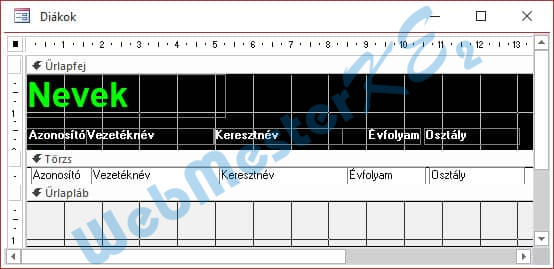
Az űrlapon jelenleg olyan beállítás aktív, amely elrejti azokat a rekordokat, ahol az osztály b. Töröld ezt a beállítást! Mentsd, majd zárd is be az űrlapot!
Űrlap futtatása: Ö
- -
Mentés: C + s
Ablak bezárása: C + É
14. Hozz létre egy új űrlapot a Hiányzások táblához! Az űrlapon minden mező legyen elérhető! Mentsd az űrlapot Hiány néven, majd zárd be!
-
Űrlap varázsló -
Táblák/lekérdezések: Tábla: Hiányzások
a tábla összes mezőjét a >> gombbal emeld át a Kijelölt mezők részbe - Tovább
Űrlap varázsló - Milyen szerkezetű legyen az űrlap?
a tábla összes mezőjét a >> gombbal emeld át a Kijelölt mezők részbe - Tovább
◉ Táblázatos - Tovább
Űrlap varázsló - Mi legyen az űrlap címe?
Hiány - Befejezés
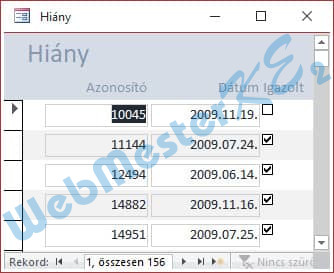
Ablak bezárása: C + É
15. Készíts egy új jelentést a következők szerint:
A jelentés a Diákok táblából jelenítsen meg rekordokat, minden mezővel!
Ügyelj rá, hogy a címkék és szövegmezők megfelelő szélességűek legyenek!
Nyomtasd ki csak az első oldalt!
Mentsd a jelentést Nevek néven, majd zárd be!
-
Jelentés varázsló -
Táblák/lekérdezések: Tábla: Diákok
a tábla összes mezőjét a >> gombbal emeld át a Kijelölt mezők részbe - Tovább
Jelentés varázsló -
a tábla összes mezőjét a >> gombbal emeld át a Kijelölt mezők részbe - Tovább
- Tovább
Jelentés varázsló - - Tovább
Jelentés varázsló -
Elrendezés - ◉ Blokk
Tájolás - ◉ Álló - Tovább
Jelentés varázsló -
Tájolás - ◉ Álló - Tovább
Nevek - Befejezés
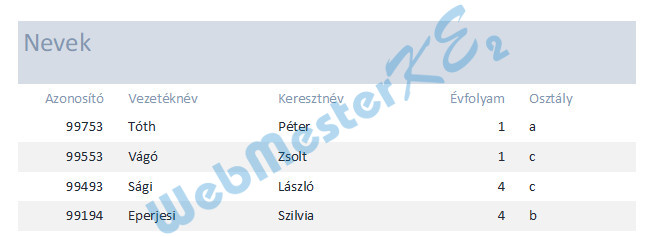
Mentés: C + s
Ablak bezárása: C + É
Nyomtatás párbeszédpanel megnyitása: C + p
Nyomtatás: Nyomtatási tartomány - ◉ Oldalak - Kezdő: 1 - Záró: 1 - OK
16. Nyisd meg a Hiányzások jelentést, majd végezd el az alábbi módosításokat!
A jelentés rekordjai osztályonként csoportosítottak. Minden osztály végén azonosítható módon jelenjen meg a hiányzások száma!
Alakítsd át úgy a jelentés elrendezését, hogy a Dátum mező legyen az Azonosító után!
Jelentések - Hiányzások - Megnyitás Tervező nézetben: C + N
jelöld ki az Azonosító beviteli mezőt
- -
Csoportosítás, rendezés és összeg munkaablak megnyitása, ha nincs nyitva: A + í
- -
Rendezés: Évfolyam - Több ▶
láblécszakasszal ▼ - láblécszakasz nélkül
Rendezés: Azonosító - Több ▶
láblécszakasszal ▼ - láblécszakasz nélkül
láblécszakasszal ▼ - láblécszakasz nélkül
Rendezés: Azonosító - Több ▶
láblécszakasszal ▼ - láblécszakasz nélkül
a Vezetéknév és Keresztnév címke és beviteli mezőket húzd jobbra,
a Dátum címkét és beviteli mezőt mozgasd az Azonosító mögé
a Dátum címkét és beviteli mezőt mozgasd az Azonosító mögé
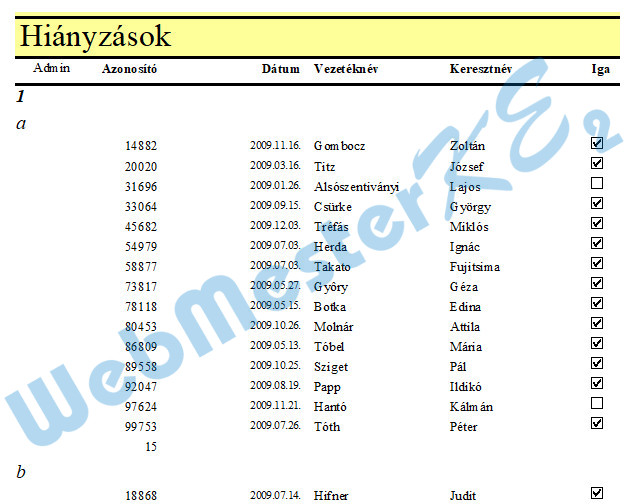
Mentés: C + s
Ablak bezárása: C + É